Schritte zur Systemwiederherstellung in Windows 11

Wenn Sie auf Fehler oder Abstürze stoßen, befolgen Sie die Schritte zur Systemwiederherstellung in Windows 11, um Ihr Gerät auf eine frühere Version zurückzusetzen.

ClickMeeting ist ein vielseitiger browserbasierter Webinar-Dienst, mit dem Sie Online-Kurse anbieten, mit Teamkollegen zusammenarbeiten, potenziellen Kunden Produkte präsentieren und vieles mehr. ClickMeeting ist zwar nicht so beliebt wie andere Dienste wie Teams, Zoom oder Skype, hat aber eine treue Benutzerbasis.
Leider ziehen es einige Benutzer gelegentlich in Betracht , zu einem anderen Dienst zu wechseln . ClickMeeting kann manchmal verschiedene Fehler anzeigen. In diesem Handbuch werden die gängigsten behandelt und wie Sie sie beheben können.
Wenn Sie keine Verbindung zu ClickMeeting herstellen können, stellen Sie in erster Linie sicher, dass Sie über eine stabile Internetverbindung verfügen. Befolgen Sie dann die folgenden Anweisungen:
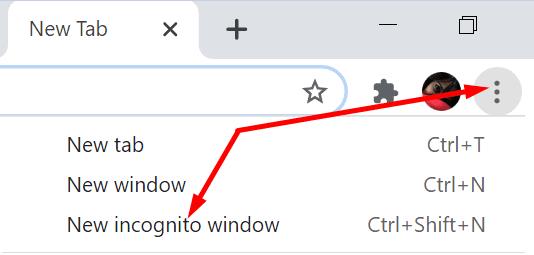
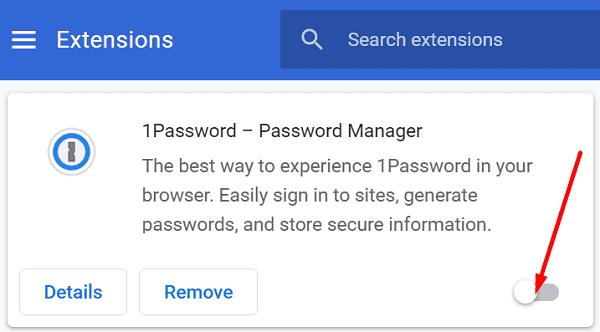
Viele ClickMeeting-Benutzer beschwerten sich über Audioprobleme, die von schwacher Lautstärke bis hin zu gar keinem Audio reichten. Stellen Sie sicher, dass Ihre Browsereinstellungen die Audioausgabe und -eingabe nicht blockieren. Wenn die anderen Teilnehmer Sie nicht hören können:
Gehen Sie zu Einstellungen und navigieren Sie zu Datenschutz und Sicherheit .
Klicken Sie auf Site-Einstellungen und auf Site- übergreifend gespeicherte Berechtigungen und Daten anzeigen .
Geben Sie 'Clickmeeting' in die Suchleiste ein und gehen Sie zu Berechtigungen .
Stellen Sie sicher, dass Ihr Mikrofon nicht blockiert ist. Setzen Sie in diesem Fall die Browserberechtigungen zurück.
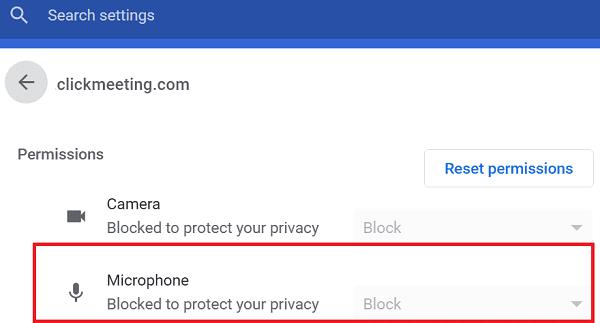
Zusätzliche Lösungen
Wenn das Video abgehackt ist, verwenden Sie die folgenden Lösungen, um das Problem zu beheben.
Wenn die anderen Teilnehmer Sie nicht sehen können, gehen Sie zurück zu Site-Einstellungen → Berechtigungen und auf Sites gespeicherte Daten anzeigen → wählen Sie ClickMeeting → gehen Sie zu Berechtigungen → Kamera . Erlauben Sie ClickMeeting, über den Browser auf Ihre Kamera zuzugreifen.
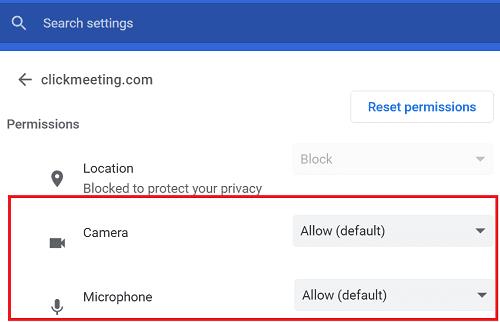
Zusammenfassend lässt sich sagen, dass Sie Ihren Browser aktualisieren, den Cache leeren und Ihre Erweiterungen deaktivieren können, wenn Sie keine Verbindung zu ClickMeeting herstellen können, kein Ton vorhanden ist oder das Video abgehackt ist. Überprüfen Sie außerdem Ihre Mikrofon- und Kameraberechtigungen und stellen Sie sicher, dass ClickMeeting auf Ihre Audio- und Videogeräte zugreifen darf. Klicken Sie auf die Kommentare unten und lassen Sie uns wissen, welche Methode für Sie funktioniert hat.
Wenn Sie auf Fehler oder Abstürze stoßen, befolgen Sie die Schritte zur Systemwiederherstellung in Windows 11, um Ihr Gerät auf eine frühere Version zurückzusetzen.
Lösen Sie ein Problem, bei dem das Samsung Galaxy Tab S8 auf einem schwarzen Bildschirm feststeckt und sich nicht einschalten lässt.
Wenn Ihre Powerbeats Pro nicht aufgeladen werden, verwenden Sie eine andere Stromquelle und reinigen Sie Ihre Ohrhörer. Lassen Sie das Ladecase geöffnet, während Sie Ihre Ohrhörer aufladen.
Wenn LastPass keine Verbindung zu seinen Servern herstellen kann, löschen Sie den lokalen Cache, aktualisieren Sie den Passwortmanager und deaktivieren Sie Ihre Browsererweiterungen.
Erfahren Sie, wie Sie den OneDrive-Fehlercode 0x8004de88 beheben können, damit Sie Ihren Cloud-Speicher wieder nutzen können.
Erfahren Sie, wie Sie den Fehlercode 4008 beim Beitritt zu Servern beheben können, wenn Sie versuchen, Warhammer 40,000: Darktide zu spielen, und lernen Sie, warum dieser Fehler auftritt.
Finden Sie heraus, warum der Fehlercode 0x80040305 erscheint und wie Sie ihn beheben können, damit Sie wieder E-Mails aus Outlook senden können.
Funktioniert WhatsApp Web nicht? Keine Sorge. Hier sind einige hilfreiche Tipps, die Sie ausprobieren können, um WhatsApp wieder zum Laufen zu bringen.
Dieser Leitfaden zur Fehlerbehebung hilft Ihnen bei einem häufigen Problem mit Microsoft Outlook 365, bei dem es beim Start abstürzt.
Einige Benutzer haben sich darüber beschwert, dass WhatsApp keine Mediendateien herunterlädt. Wir haben uns mit diesem Problem beschäftigt und fünf Lösungen zur Behebung gefunden.
Sie machen sich bereit für eine große Gaming-Nacht – Sie haben gerade “Star Wars Outlaws” auf dem GeForce Now Streaming-Dienst erworben. Entdecken Sie die einzige bekannte Lösung, die Ihnen zeigt, wie Sie den GeForce Now Fehlercode 0xC272008F beheben können, damit Sie wieder Ubisoft-Spiele spielen können.
Wir zeigen Ihnen, wie ein Systemadministrator eine Microsoft Excel-Datei freigeben kann, damit sie von einem anderen Benutzer bearbeitet werden kann.
Für viele Benutzer bricht das 24H2-Update Auto HDR. Dieser Leitfaden erklärt, wie Sie dieses Problem beheben können.
So aktivieren oder deaktivieren Sie die Microsoft Windows-Dateischutzfunktion über die Registrierung und andere Methoden für Windows 10 und 11.
Spotify kann verschiedene gängige Fehler haben, wie z.B. dass Musik oder Podcasts nicht abgespielt werden. Dieser Leitfaden zeigt Ihnen, wie Sie diese Probleme beheben können.
Ein Tutorial zur Behebung von Problemen, bei denen Microsoft Excel-Tabellenkalkulationen nicht genau berechnet werden.
Erfahren Sie, was zu tun ist, wenn die Windows Phone Link App nicht funktioniert, mit einer Schritt-für-Schritt-Liste von Lösungen, um Ihr Telefon wieder mit Ihrem Computer zu verbinden.
Erfahren Sie, was zu tun ist, wenn Windows 11 ständig abstürzt, mit einer Liste von getesteten und bewährten Lösungen, die Ihnen helfen könnten, das Problem zu beheben.
Wenn Office sagt, dass die angeforderte Aktion nicht ausgeführt werden konnte, aktualisieren und reparieren Sie Ihre Office-Suite. Wenn das Problem weiterhin besteht, installieren Sie Office neu.
Finden Sie heraus, wie Sie unter Windows 11 nicht auf freigegebene Ordner zugreifen können. Diese umfassende Anleitung bietet nützliche Tipps und Tricks zur Behebung von Netzwerkproblemen.
Wenn nicht angeheftete Apps und Programme immer wieder in der Taskleiste erscheinen, können Sie die Layout-XML-Datei bearbeiten und die benutzerdefinierten Zeilen entfernen.
Entfernen Sie gespeicherte Informationen aus Firefox Autofill, indem Sie diese schnellen und einfachen Schritte für Windows- und Android-Geräte befolgen.
In diesem Tutorial zeigen wir Ihnen, wie Sie einen weichen oder harten Reset auf dem Apple iPod Shuffle durchführen können.
Es gibt so viele großartige Apps im Google Play, dass man einfach abonnieren muss. Nach einer Weile wird diese Liste länger und Sie müssen Ihre Google Play-Abonnements verwalten.
Das Suchen nach der richtigen Karte in Ihrer Tasche oder Geldbörse kann lästig sein. In den letzten Jahren haben verschiedene Unternehmen kontaktlose Zahlungsoptionen entwickelt und eingeführt.
Wenn Sie den Downloadverlauf von Android löschen, helfen Sie dabei, mehr Speicherplatz zu schaffen, unter anderem. Hier sind die Schritte, die Sie befolgen sollten.
Wir haben etwas Zeit mit dem Galaxy Tab S9 Ultra verbracht, und es ist das perfekte Tablet, um es mit Ihrem Windows-PC oder dem Galaxy S23 zu kombinieren.
Stummschalten von Gruppennachrichten in Android 11, um die Benachrichtigungen für die Nachrichten-App, WhatsApp und Telegram unter Kontrolle zu halten.
Löschen Sie den URL-Verlauf der Adressleiste in Firefox und behalten Sie Ihre Sitzungen privat, indem Sie diese schnellen und einfachen Schritte befolgen.
Um einen Betrüger auf Facebook zu melden, klicken Sie auf Weitere Optionen und wählen Sie Hilfe suchen oder Profil melden. Füllen Sie dann das Meldeformular aus.

























